Dell diagnostik, När kan du använda dell diagnostik, Starta dell diagnostik – Dell OptiPlex GX270 User Manual
Page 213
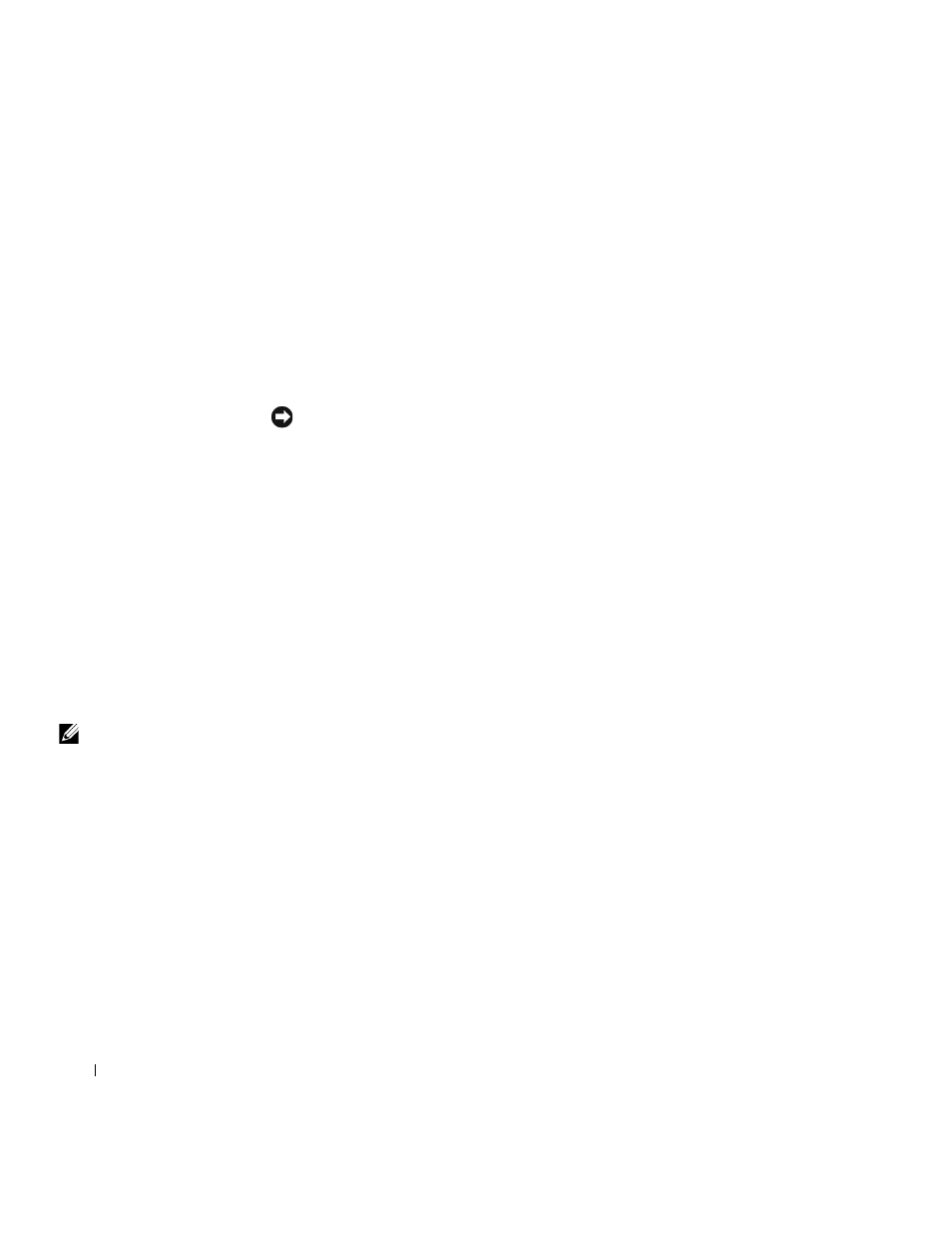
212
I n s t a l l a t i o n s h a n d b o k o c h l a t h u n d
www
.dell.com | support.euro.dell.com
Dell Diagnostik
När kan du använda Dell Diagnostik
Om du har problem med datorn, utför kontrollerna i "Lösa problem" i
Användarhandboken och kör Dell Diagnostik innan du kontaktar Dell för att
få teknisk hjälp. Att köra Dell Diagnostik kan hjälpa dig att lösa problemet
utan att behöva kontakta Dell. Om du behöver kontakta Dell kan resultaten
från testerna ge viktig information för Dells service- och supportpersonal.
MEDDELANDE: Om hårddisken orsakar problem, kör
Dell IDE Hard Drive Diagnostik (Dell IDE-hårddiskdiagnostik)
(se "Köra Dell IDE-hårddiskdiagnostik" på sidan 213).
Starta Dell Diagnostik
Gå till systeminstallation såsom förklaras i
Användarhandboken, gå igenom
datorns konfiguration och försäkra dig om att enheten som du vill testa syns
på systeminstallationskärmen och att den är aktiv.
Starta Dell Diagnostik antingen från hårdisken eller från cd:n
Drivrutiner
och funktioner (kallas också ResourceCD).
Starta Dell Diagnostik från hårddisken
1
Stäng av och starta om datorn.
2
När DELL
®
logotypen visas, tryck på
OBS! Om du får ett
meddelande som säger att
ingen "Diagnostics utility
partition (diagnostisk
funktionspartition)" kan
hittas, följ anvisningarna
om hur man kör Dell
Diagnostik från cd:n
Drivrutiner och
funktioner.
Om du väntar för länge och Windows-logotypen visas, fortsätt att
vänta tills du ser skrivbordet i Windows. Stäng sedan av datorn via
Start-menyn och försök igen.
3
När startenhetslistan visas, markera Boot to Utility Partition
(Starta till funktionspartitionen) och tryck på
4
Välj den test du vill köra när huvudmenyn i Dell Diagnostik visas.
5
Stäng testskärmen för att återvända till skärmen med Main Menu
(Huvudmenyn). Stäng skärmen Huvudmeny för att lämna Dell
Diagnostik och starta om datorn.
